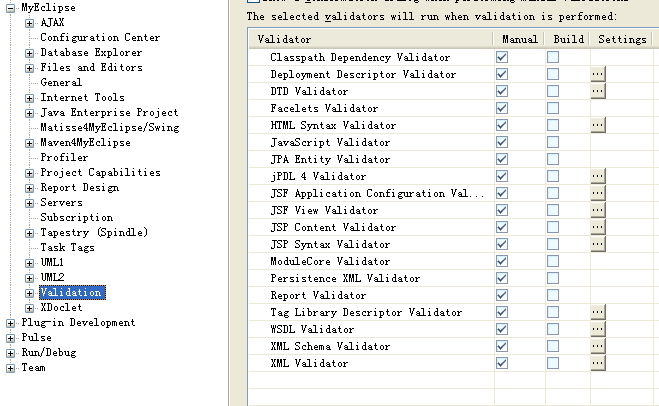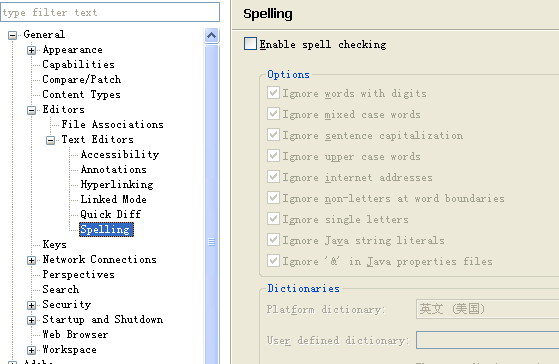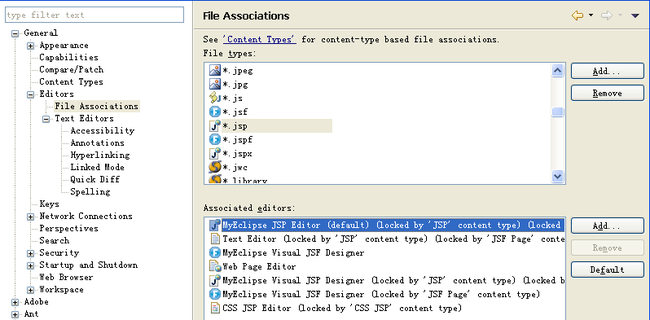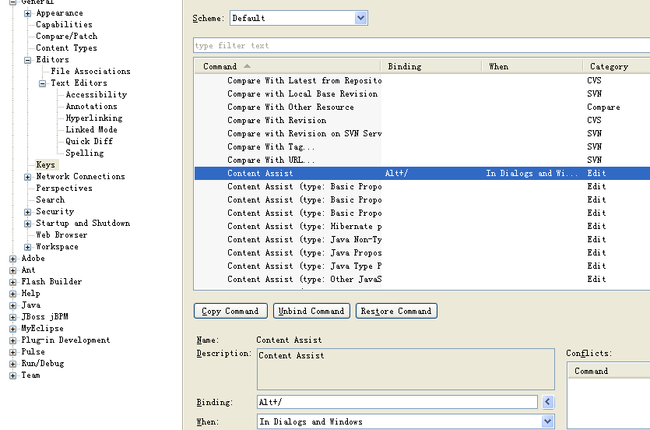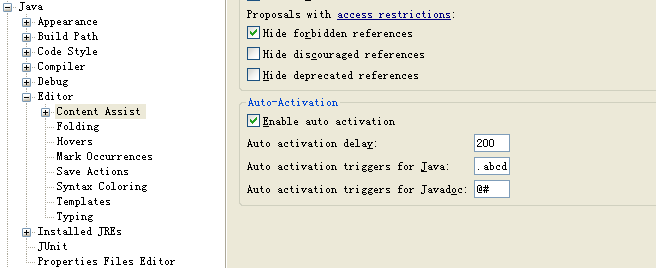MyEclipse实用小技巧归纳
第一步: 取消自动validation
validation有一堆,什么xml、jsp、jsf、js等等,我们没有必要全部都去自动校验一下,只是需要的时候才会手工校验一下!
取消方法:
windows→perferences→MyEclipse→Validation
除开Manual下面的复选框全部选中之外,其他全部不选
手工验证方法:
在要验证的文件上,单击鼠标右键→myeclipse→run validation
第二步:取消Eclipse拼写检查
1、拼写检查会给我们带来不少的麻烦,我们的方法命名都会是单词的缩写,他也会提示有错,所以最好去掉,没有多大的用处
windows→perferences→General→Editors→Text Editors→Spelling
第三步:取消myeclipse的启动项
myeclipse会有很多的启动项,而其中很多我们都用不着,或者只用一两个,取消前面不用的就可以
windows→perferences→General→Startup and Shutdown
第四步:更改jsp默认打开的方式
安装了myeclipse后,编辑jsp页面,会打开他的编辑页面,同时也有预览页面,速度很慢,不适合开发。所以更改之
windows→perferences→General→Editors→File Associations
如:选中*.jsp点击default按钮后保存,以后每次打开速度就快了
第五步:更改代码提示快捷键
现在的代码提示快捷键,默认为ctrl+space,而我们输入法切换也是,所以会有冲突。谁叫myeclipse是外国人做的呢。。根本不需要切换输入法.
windows→perferences→General→Keys
更改 content assist 为 alt+/
同时由于alt+/已经被word completion占用,所以得同时修改word completion的快捷键值
1,window→Preferences→Java→Editor→Content Assist
2. 选择“Content Assist”,然后看到右边,右边的“Auto-Activation”下面的“Auto Activation
triggers for java”这个选项。其实就是指触发代码提示的就是“.”这个符号。
3.将这个"."后面加上abcdefghijklmnopqrstuvwxyz然后保存,这样以后每次输入JAVA任何代码不用敲ALT+/也
能自动提示,并且在敲第一个代码时就提示